导言】2015羊年春节团圆聚餐,家家户户都会备酒庆祝,其中外观精致、设计华丽的洋酒也成为餐桌上一道必不可少的风景线。许多三维CAD爱好者也会很好奇,洋酒瓶流畅的曲面造型是如何实现的?因此,小编今天特别邀请了在曲面造型有丰富经验的三维CAD工程师李工,以中望3D这款三维设计软件为例,分享如何通过三维CAD设计技巧完成复杂的曲面建模。
对于许多正在学习三维建模的朋友而言,看到一些复杂曲面的模型,都会以为需要一次成型,难度很大。一般来说,我通过中望3D的高效 U/V曲面功能,能实现绝大多数复杂曲面的绘制,但如果懂得反复“拼凑”,可以更加快速地实现自己想要的效果,节约30%的操作时间,以下面的洋酒瓶曲面建模为例。

图/中望3D完成的洋酒瓶建模
1、在XZ面插入草图1,绘制图1所示的半椭圆形长轴和短轴分别是160和110;退出草图,插入XZ基准面1,名偏移16,在此基准面上插入草图2,绘制图2所示的半椭圆形,长轴和短轴分别是100和80(记住这个数据,后面用的到);将草图2以XZ面为对称面,镜像复制到另一侧,如图3所示。
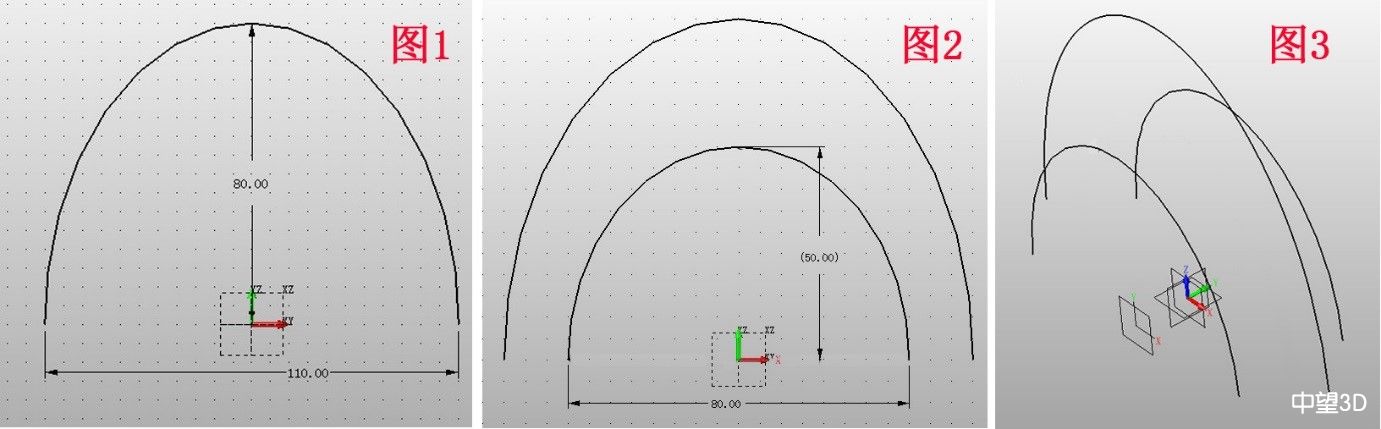
2、在YZ面插入草图3,按图4设置参考曲线,用3点的方式绘制圆弧;同理,如图5所示绘制两个圆弧;点击曲线—U/V曲线,U曲线为图5中的曲线1,2,3,V曲线为曲线4,5,6,效果如图6。
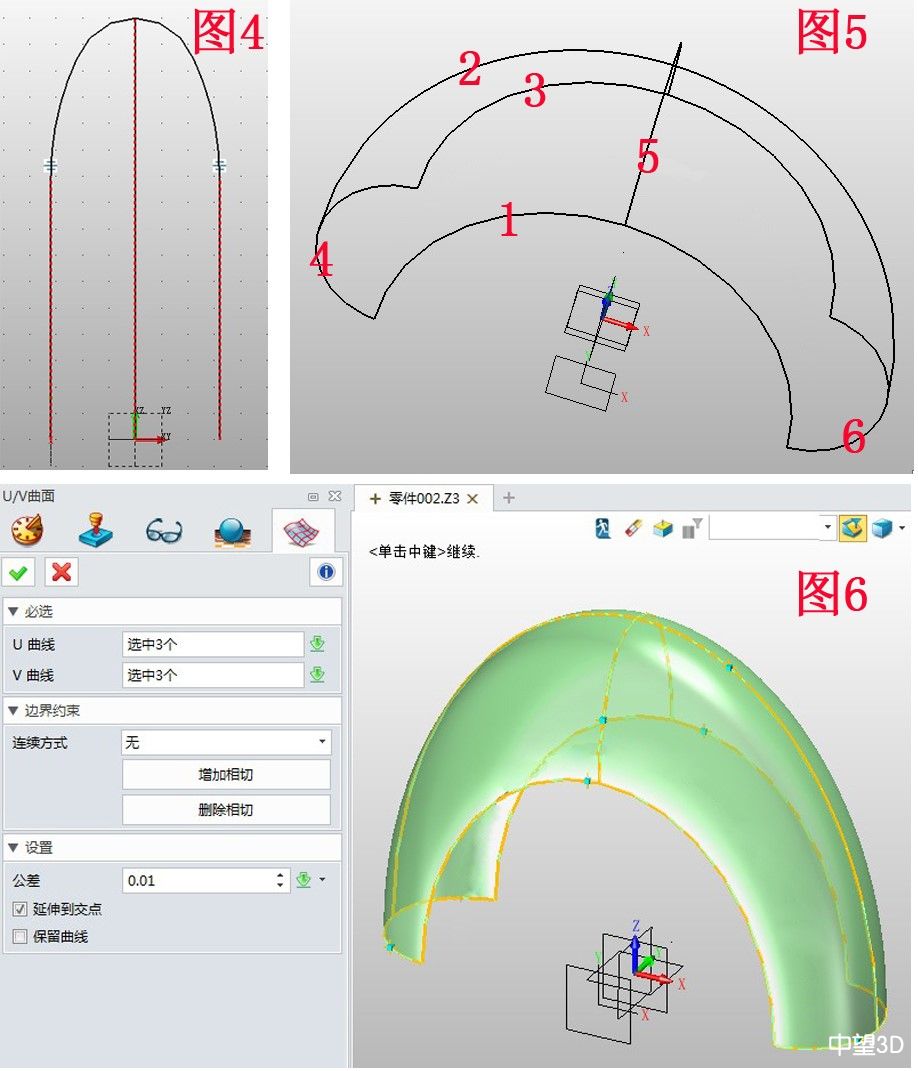
3、在XZ面插入草图4,绘制图7所示的曲线;点击曲线分割,面和曲线的选择如图8,注意参数的选择;点击线框—边界曲线,选中图9所示的边,点击确定,为下一步做准备;按图10所得效果删除面。
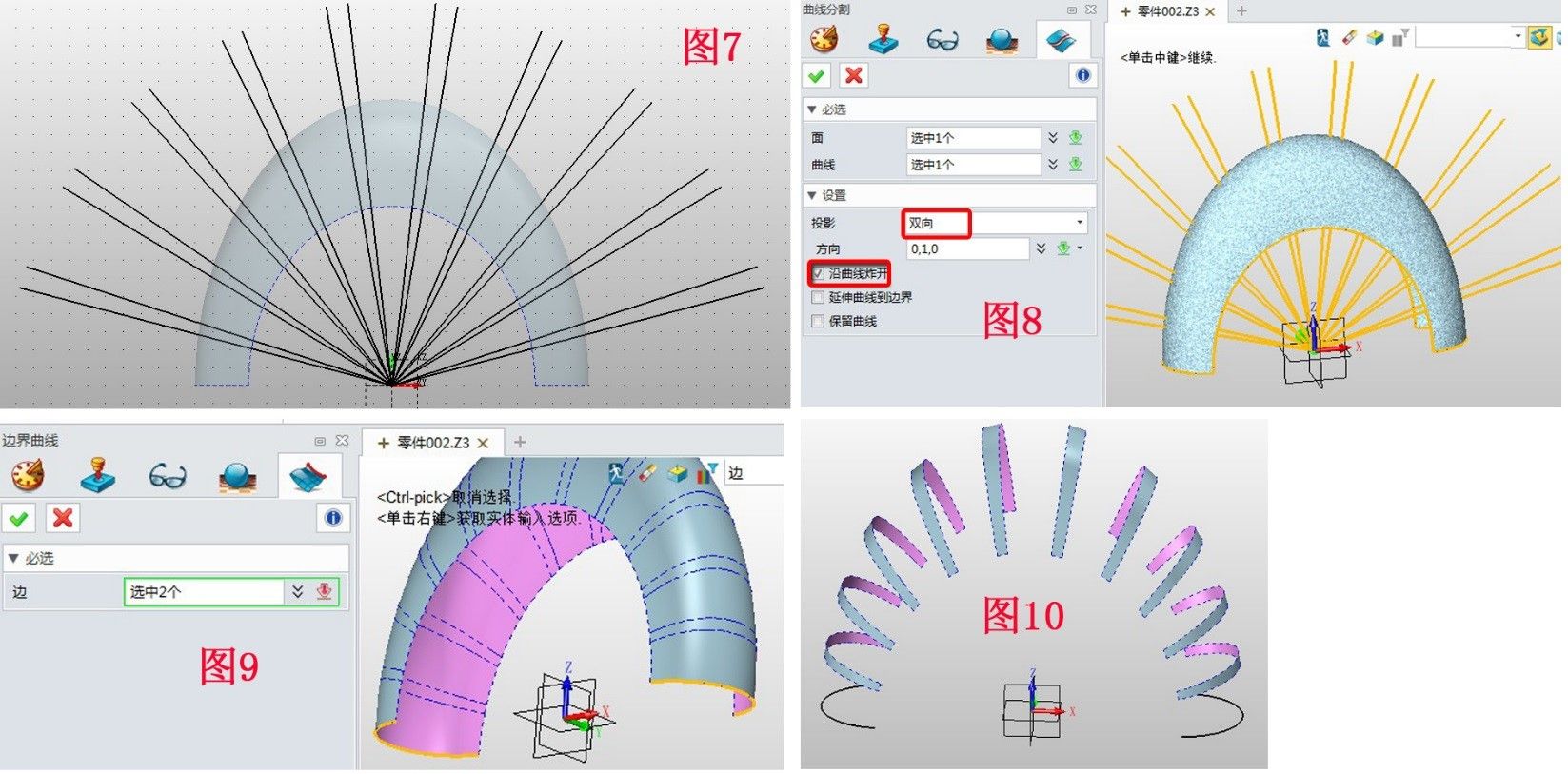
4、在XZ面插入草图5,按图11所示绘制11个弧线;在基准面1上插入草图6绘制半圆弧,即步骤1图2中的半圆弧,注意按图12所示修剪到多余的部分;退出草图后将草图6镜像到另一侧,如图13所示;点击U/V曲线,按照图14所示修补曲面,同理修补剩余的所有曲面。
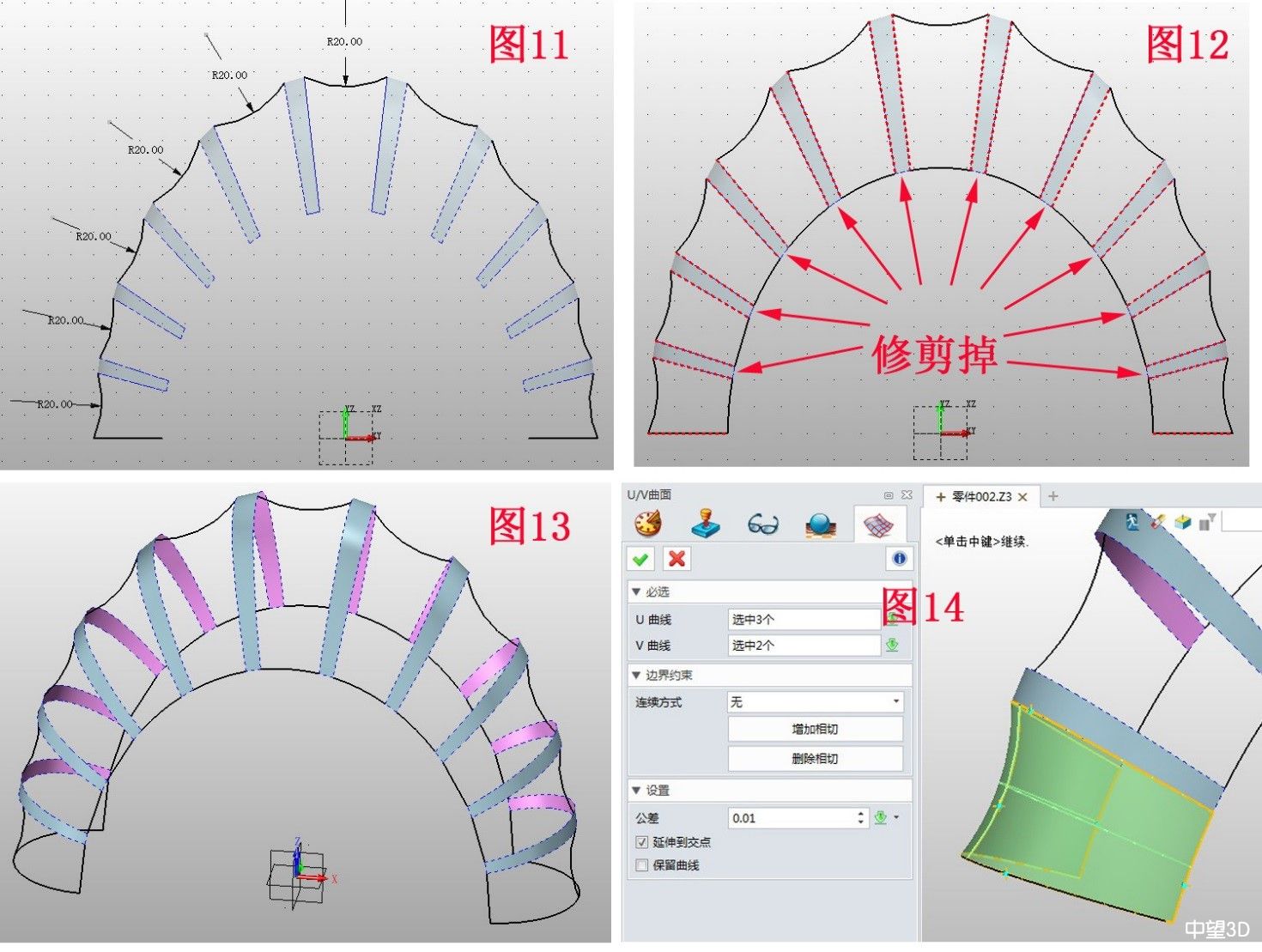
5、在XY面插入草图7,绘制图15所示的图形;拉伸草图7,注意拔模角度,如图16;分别在XZ面插入草图8和草图9,绘制图17和图18所示的图形,注意图18绘制的一个圆,按3点的方式绘制;用拉伸的减运算进行拉伸,效果如图19。
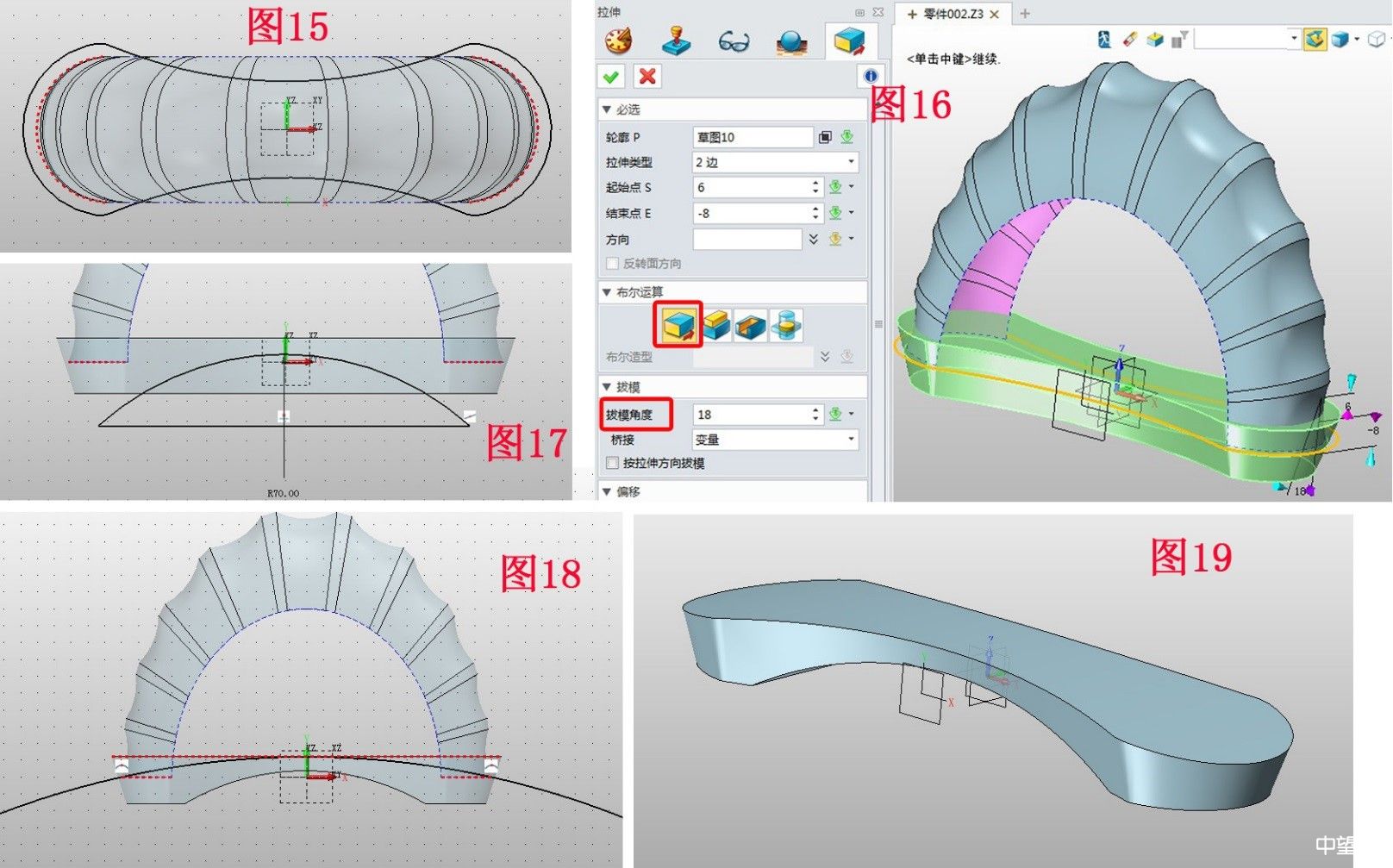
6、点击曲面修剪,面选择两个底端的曲面,修剪体为底座的上表面,注意参数的选择,如图20;在XY面插入草图10,按图21所示设置参考曲线,然后绘制两个圆弧;点击线框—投影到面,将草图10投影到底座的上表面上,如图22;点击曲面——FEM面,修补曲面,并做圆角处理,如图23。
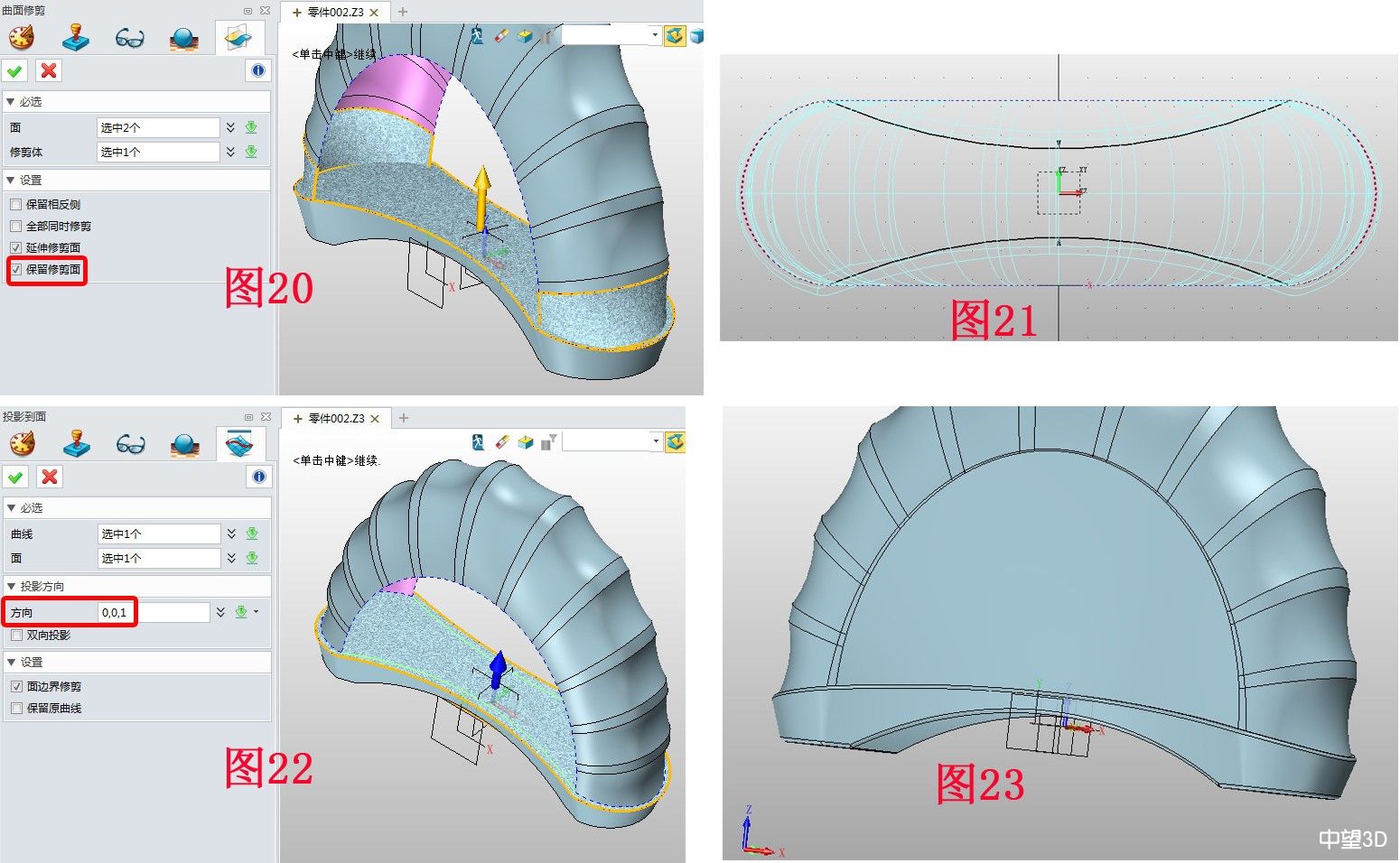
7、在XZ面插入草图11绘制图24所示的图形;退出草图后用旋转功能进行旋转,并抽壳,做圆角处理,效果图如图25所示;如图26所示在适当的位置插入基准面2、3,并分别在其上插入草图12、13绘制两个正8边形;点击放样,按图27所示进行放样,注意参数选择。

8、如图28,按3点方式插入基准面4;将基准面4进行圆形阵列,如图29,注意参数的选择;点击造型—修剪,用阵列出的面修剪造型,如图30,并按图24的方法旋转出瓶塞,在做倒角处理,效果如图31。最后,你可以根据自己喜欢的样式完成商标造型,参考图如如32。
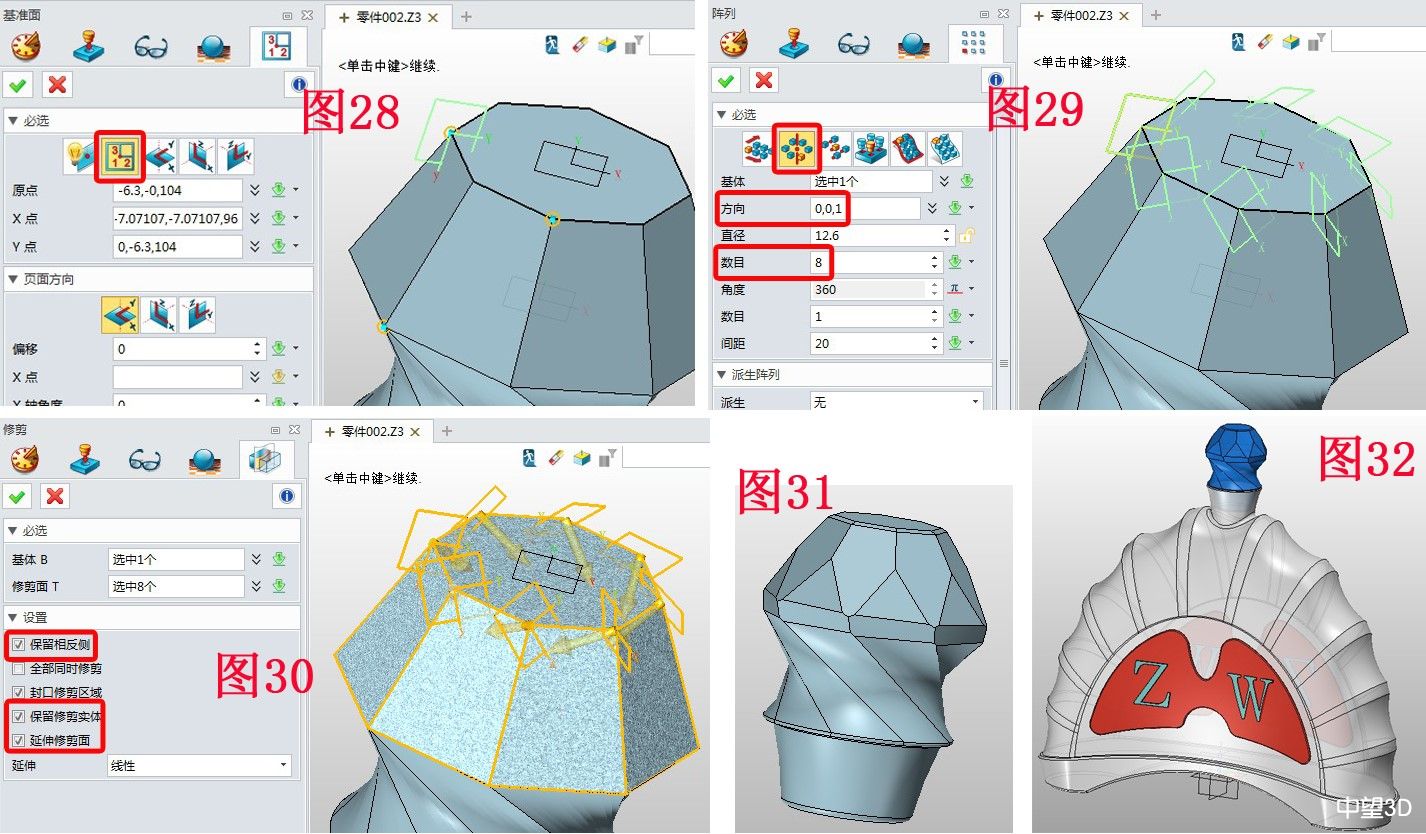
通过以上的详细的高级教程,三维CAD设计的初学者也可以轻松通过中望3D完成高质量的曲面建模作品,配合该教程的三维CAD图纸让学习更加事半功倍!欢迎大家到中望技术社区的3D图纸交换栏目免费下载该酒瓶图纸


